Cara kompres pdf sangat berguna bagi Anda yang kesulitan mengirim file pdf tapi sizenya terlalu besar.
Seperti yang kita ketahui, email membatasi ukuran file hanya 25 mb saja. Namun, bagaimana jika kita harus mengirimkan file dengan ukuran lebih dari 25 mb? Biasanya orang akan menggunakan cloud seperti google drive agar file tersebut bisa di download oleh penerima.
File yang di attachment di email akan secara otomatis tersimpan di google drive dan si pengirim secara otomatis akan mengirimkan link downloadnya melalui email.
Akan tetapi, terkadang ada orang yang tidak mengerti bagaimana cara mendownload via link cloud, alhasil mereka meminta file tersebut untuk di bawa langsung dan di copy ke computer mereka.
Hal itu tentunya akan merepotkan Anda. Seiring dengan berkembangnya dunia informatika, bermunculan juga berbagai software yang mampu mengcompress file pdf agar ukurannya menjadi kecil dan bisa dikirim melalui email.
PDF bisa Anda compress sehingga ukurannya bisa disesuaikan dengan limit file attachment yang diberikan oleh penyedia email.
Hal tersebut juga akan membantu Anda agar tidak kesulitan saat akan mengirim email. Namun, untuk bisa mengcompress file pdf secara offline, Anda membutuhkan software khusus yang bisa membuat, menghapus dan editing PDF seperti halnya Nitro PDF.
Selain itu, Anda juga bisa mengcompress pdf secara online melalui beberapa situs compress pdf.
Agar lebih jelas simak penjelasan cara kompres pdf dibawah ini.
Cara Kompres Pdf Dengan Menggunakan Nitro PDF
Yang perlu dibutuhkan untuk kompres file pdf secara offline adalah dengan menggunakan software Nitro PDF.
Bagi Anda yang belum memiliki software Nitro PDF ini, silakan Anda download dulu di situs resminya.
Jika software sudah Anda download dan Anda install, Anda bisa langsung membuka file PDF yang nantinya akan dikompres file sizenya dengan menggunakan software Nitro PDF tersebut.
Berikut langkah-langkah dalam mengcompress file pdf menggunakan Nitro PDF
- Pada Nitro PDF Anda klik dan pilih menu File.
- Anda cukup memilih submenu dengan nama Optimize PDF.
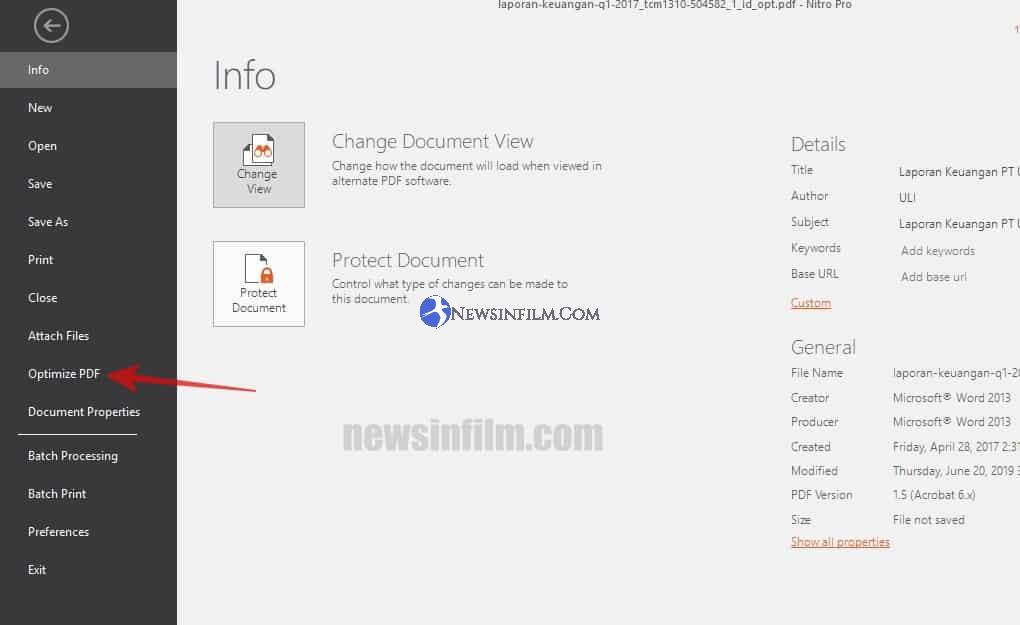
- Ada 3 pilihan untuk mengkompres file PDF pada software Nitro PDF ini, yakni : Reduced size and print ready, Reduced size, dan juga Custom.
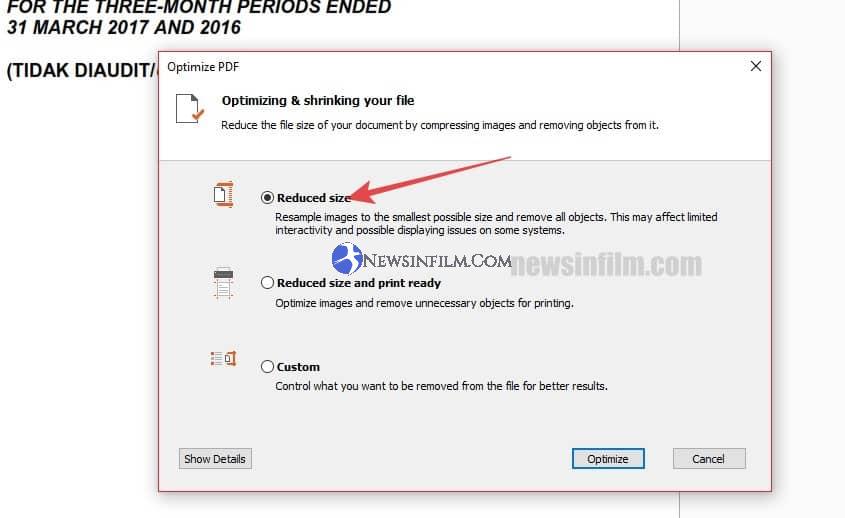
- Contoh pertama kita akan coba memilih type Nitro PDF Reduced size. Setelah Anda memilih type kompres, yang selanjutnya kita lakukan adalah klik menu Optimize.
- Tunggu beberapa saat, karena Nitro PDF sedang melakukan kompresi file pdf secara otomatis.
- Jika size yang sudah dihasilkan tak cocok dengan keinginan Anda, Anda bisa memilih pilihan Custom.
- Dengan memilih pilihan Custom ini, maka Anda bisa menentukan sendiri ukuran file pdf yang diinginkan.
- Saat Anda memilih model Custom, maka akan terlihat kotak dialog bernama Optimizing Details.
- Disini yang Anda harus lakukan hanyalah mencentang Resample images di bagian Page Content.
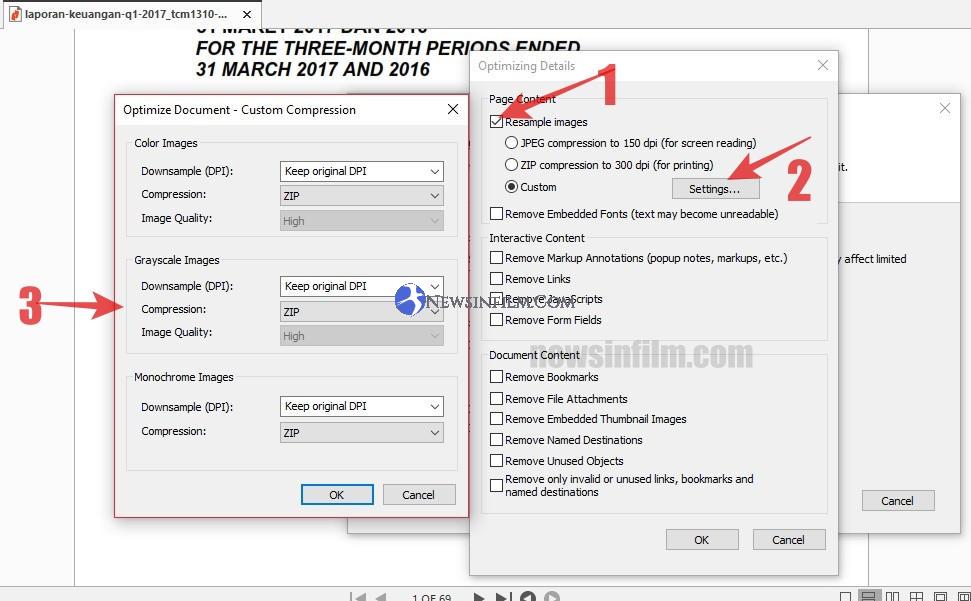
- Untuk lebih nyaman lagi didalam mengatur size file PDF sesuai dengan keinginan Anda, selanjutnya Anda bisa memiliki lagi model Custom setelah itu klik Settings.
- Anda sekarang sudah memilih settingan kompres file PDF yang nantinya akan diatur sesuai dengan kebutuhan kita.
- Ada tiga jenis konfigurasi disini, yakni : Grayscale Images, Color Images dan Monochrome Images.
- Agar hasil dari kompres file pdf maksimal, silakan Anda tentukan sendiri nilai DPI dari semua pengaturan Custom Compression atau lebih tepatnya di masing-masing Downsample (DPI).
- Yang terakhir Anda bisa langsung mengklik tombol OK jika memang semua pengaturan sudah Anda tentukan.
Cara mengcompress file pdf secara offline sangatlah mudah, Anda bisa menyesuaikan ukuran file pdf sesuai dengan kebutuhan Anda.
Mengkompress File PDF Secara Online
Selain dengan cara offline, Anda bisa mengcompress file pdf secara online. Yang harus Anda lakukan ialah dengan mencari situs yang melayani kompresi pdf.
Ada banyak situs gratis yang akan membantu Anda dalam mengkompress jenis file pdf, Anda bisa mencarinya di google.
Namun, tidak semua situs akan memberikan pelayanan kompresi file pdf secara gratis, sebagian situs mengharuskan Anda mengeluarkan biaya ntuk penggunaan tahunan.
Pada contoh ini, Anda bisa menggunakan situs gratis ilovepdf.com. untuk lebih jelasnya, simak langkah-langkah cara kompres pdf secara online di bawah ini.
- Buka situs ilovepdf.com
- Pilih menu kompres pdf
- Setelah itu tekan tombol pilih file pdf atau drag file pdf Anda ke tengah tombol tersebut
- Pilih file pdf yang akan Anda compress, lalu tekan open
- Pilih tiga metode kompresi yang ada di sebelah kanan monitor Anda.
- Ada tiga metode kompresi yang bisa Anda gunakan kompresi ekstrem, kompresi yang disarankan dan kompresi rendah.
- Ketiga metode ini akan menentukan ukuran file pdf hasil kompresi nantinya.
- Setelah Anda memilih metode pengkompresian yang Anda inginkan, lalu tekan tombol kompres pdf yang ada di sebelah kanan bawah.
- Tunggu beberapa saat karena situs sedang melakukan kompresi pada file pdf Anda.
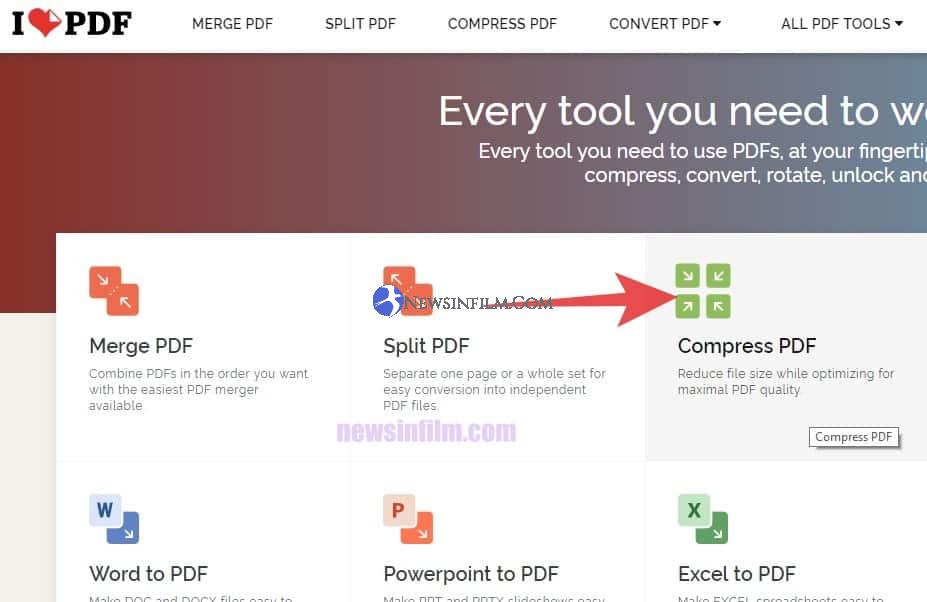
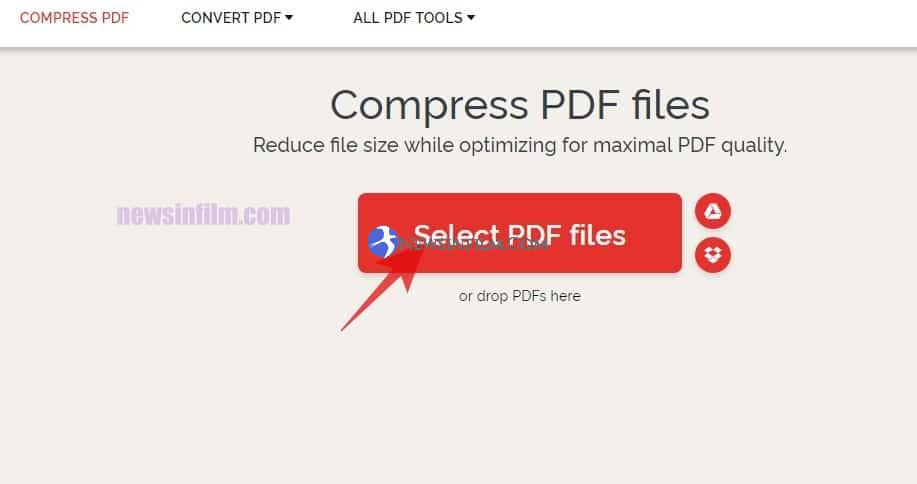
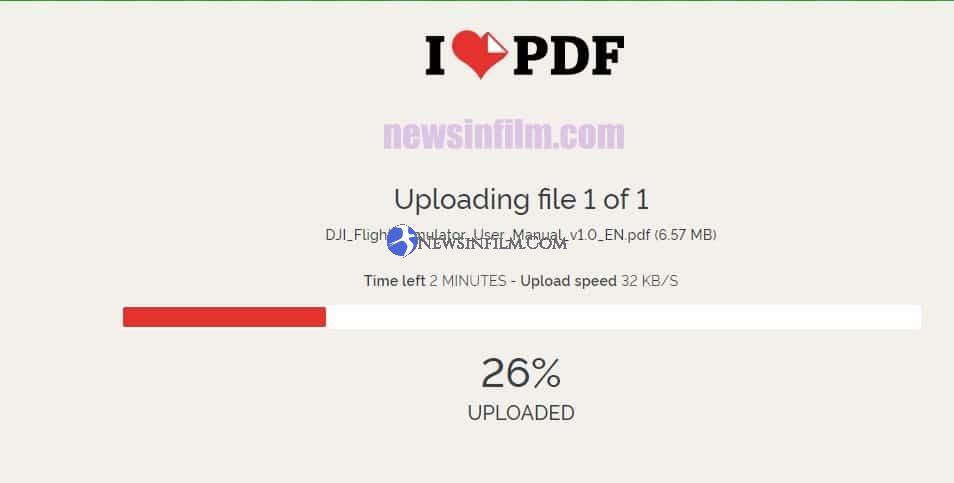
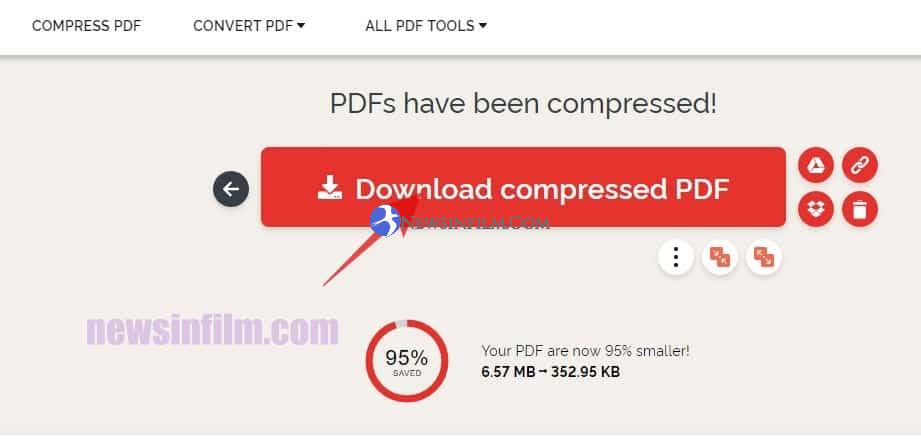
Jika sudah selesai, Anda akan dibawa ke halaman download hasil kompresi. Biasanya file akan secara otomatis terdownload.
[su_quote] Dari gambar terlihat, dari yang awalnya berukuran 6,57 MB, setelah dikompres menjadi 352 kb. [/su_quote]
[su_note note_color=”#f4f4f3″] Baca juga bagaimana cara menggabungkan PDF agar semakin efisien dalam pengelolaan file pdf.[/su_note]
Namun Anda bisa memilih cara download yang Anda inginkan seperti di download melalui dropbox, google drive, atau membagikan link downloadnya.
Walau cara pengoperasiannya jauh lebih mudah dibandingkan dengan cara mengkompresi file pdf secara offline, namun hasil kompresinya pun kemungkinan tidak sesuai dengan kebutuhan Anda.
Hal tersebut yang membuat banyak orang lebih banyak menggunakan cara offline karena hasilnya lebih maksimal dibandingkan dengan cara offline.
Itulah beberapa cara kompres pdf, Anda bisa menyesuaikan metode penggunaan mana yang sesuai dengan kebutuhan Anda. Kedua cara diatas memiliki kelebihan dan kekurangannya masing-masing.